Raport umożliwia całkowitą anonimizację danych wybranych kontrahentów, pracowników, osób kontaktowych oraz odbiorców dokumentów w firmie.
Anonimizacja oznacza zmianę danych kontrahenta tak, aby nie dało się go rozpoznać. Podstawowe dane takie jak nazwa kontrahenta, imię i nazwisko, NIP są nadpisywane, a pozostałe dane są kasowane.
Operacja usunie dane kontrahentów/pracowników/osób kontaktowych z również z dokumentów bieżących oraz nierozliczonych. Przed przystąpieniem do anonimizacji danych zalecane jest wykonanie kopii bezpieczeństwa.
Nie w każdym przypadku prawo osoby do usunięcia danych ("prawo do bycia zapomnianym") oznacza, że można jej dane usunąć natychmiast (na przykład dokumenty podatkowe należy przechowywać 5 lat). Administrator danych musi samodzielnie ocenić czy i kiedy dokonać anonimizacji.
Raport anonimizujący dane osobowe dostępny jest tylko dla użytkownika (Admin) z prawami administracyjnymi.
Ochrona danych osobowych - zgody na przetwarzanie danych oraz informacje o udostępnieniach >>
Aby uruchomić raport i wykonać anonimizację wybranych danych:
1.Otwórz kartotekę Raporty (Ctrl+8).
2.Przejdź do katalogu raportów System > Pomocnicze.
3.Kliknij prawym przyciskiem myszy na raporcie Anonimizacja danych i wybierz z menu polecenie Wykonaj raport (Ctrl+P).
4.Po uruchomieniu raportu wyświetlone zostaną komunikaty przypominające, o weryfikacji czasu przechowywania danych przed ich usunięciem, oraz wykonaniu kopii bezpieczeństwa. Potwierdź oba komunikaty przyciskiem Dalej, aby kontynuować.
5.Na kolejnym oknie można podać imię i nazwisko osoby, aby na ich podstawie przefiltrować wybrany Obszar przeszukiwania w kolejnym kroku. Aby wyświetlić wszystkich (kontrahentów lub osoby) z wybranego obszaru przeszukiwania pozostaw pola Imię i Nazwisko puste.

6.Po potwierdzeniu wyboru wyświetlone zostanie okno z listą kontrahentów lub osób. Dla wyświetlanej listy należy wybrać, które pozycje listy (kontrahenci lub osoby) oraz, które kolumny zostaną zanonimizowane.
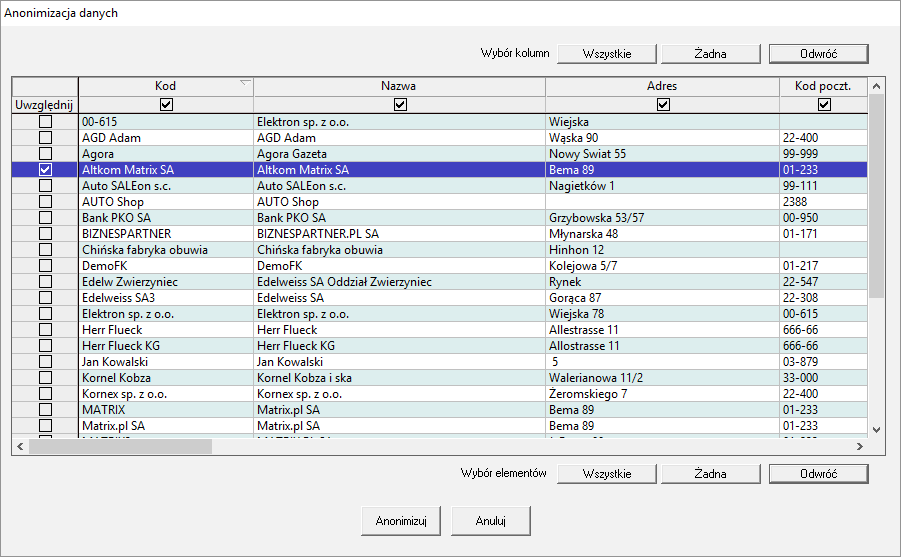
7.Aby wykonać anonimizację wybranych danych potwierdź wybór przyciskiem Anonimizuj.